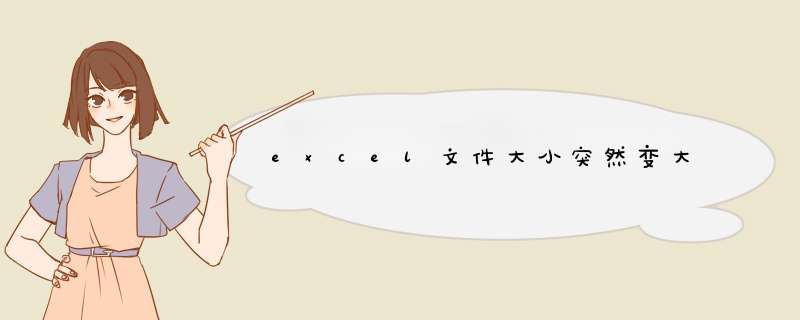
1、高滑颂直接把excel的格式“xlsx”,改成“rar”,或者直接复制出来一个改成压缩文件格式。戚郑
2、将压缩文件打开,找到其中的“xl”文件夹,打开该文件夹
3、在已打开的列表中找到文件夹“worksheets”,打开
4、这样可以查看到文件的大小,发现工作表3和4过大,需要我们再检查
5、打开后发现进度条变小,可以准备删除
6、选择一个合适的位置,同时按住Ctrl、Shift、↓
7、结果如下图所示,直接到了一百多万的位置
8、右键点击删除,或者直接用同时按Ctrl和-号,直接删除
9、工作表3明显容量变小,
10、发现表3明显容量变小了,这样子就解决了我们在粘贴的时候带了格式,就导致左右上下的进度条变短了,明显是占用了大量单元格,导致让余表格容量变大的问题。
excel文件太大原因之一:\r\n工作表中有大量细小图片对象导致文件增大。比如从网页上复制内容直接粘帖到Excel文件中,而没有使用选择性粘帖。无意中单击了绘图工具栏的直线或其他绘图对象,不知不觉中在文件中插入了小的直线或其他图形,由于很小,几乎无法看到,又通过单元格的复制产生了大量的小绘图对象。在工作表中插入了图片其他绘图对象, *** 作中又将其高度宽度设为0或很小的值,通过复制产生了大量的对象。\r\n这种问题引起的excel文件太大,\r\n解决方法:\r\n按下F5键,定位条件,选中“对象”,确定,看是否有很多被选择的小对象。但如果隐藏列或行,对象仍然不能看到。\r\n这时可以使用VBA对对象进行计数,看看有多少个对象在工作表中,与你的工作表中需要的对象数量是否相符。方法:按下ALT+F11键,打开VBE窗口,单击插入——模块,复制下面代码,按F5键运行。\r\nSub countshapes()\r\nDim n\r\nn = ActiveSheet.Shapes.Count\r\nMsgBox "本工作表共有" &n &"个对象"\r\nEnd Sub\r\nexcel文件太大原因之二:\r\n一个工作簿带有过多工作表,导致体积过大打开缓慢。适当的Excel工作簿内的工作表分离成多个工作簿,科学合理的创建规范的文件夹,分门别类,逻辑放置。\r\n\r\nexcel文件太大原因之三:\r\n很大区域设置了数据有效性,或将有有效性设置的单元格复制到很大的区域,尤其是在有效性设腊纤置中进行了“输入法”“输入信息”“出错警告”的设置,更具有隐蔽性,一般不易发现。\r\n这种原因引起的excel文件太大,解决办法是:选择多余的单元格区域,数据-有效性,在“设置”、“输入信息”、“出错警告”、“输入法”页面分别执行“全部清除”。\r\nexcel文件太大原因之四:\r\n VBA模块、窗体、控件或插件过多。将工作表内所有VBA模块整合到单个模块里,尽量简化VBA代码的编写,精简窗体控件及插件。\r\n\r\nexcel文件太大原因之五:\r\n工作表背景造成的文件增大,因以较大的图片作为工作表的背景,使文件增大。除非特别需要,不用背景,如果确实需要,作为背景的图片要尽可能的小。\r\nexcel文件太大原因之六:\r\n插入图片格式的原因,同样一幅图片,bmp格式时画质最好,体积最大;jpg格式时画质跟体积都适中;gif格式的画质就要差很多了,因此,在选择图片时,一般照片类的图片最好是jpg格式。图片实际尺寸,建议通过图像编辑类的软件编辑,然后在Excel插入实际尺寸大小的图片,而不是通过拖拉放到缩小图片。\r\nexcel文件太大原因之七:\r\n函数公式或自定义名称过多,或者数据透视表等所引用的单元格范围过大。\r\n解决方法:删除多余的自定义名称,将函数公式转化为数值格式,或适当的压缩透视表的引用范围。轮搜仿\r\nexcel文件太大原因之八:\r\nExcel自动保存功能或在编辑文档时异常退出,会导致Excel文件虚大。解决方法:养成Ctrl+S的良好习惯,将容量过大的工作表移动或复制到新工作簿内另存为,有时将会非常有效。\r\n\r\nexcel文件太大原因之九:\r\n大范围设置单元格格式或者条件格式。如果需要在一行或一列的很大范围设置统一的单元格格式,可以选择整行或整列设置单元格格式,而不要只选择行列的一部分单独设置格式,再根据需要对行列的个别单元格设置单独的格式,对整行或整列甚至整个工作表设置单元格格式并不会造成文件虚增,对A1:A65536设置单元格格式与对A1:A65535设置单元格格式文件太小是完全不同的。\r\n\r\n正确 *** 作方法是:全选整行或整列,先清除单元格的格式或将单元格格式设为常规,再对整行或整列设置其他的单元格格式,直接设置有时可能并不能使文件漏孝减肥。原因很多:
1.工作表中存在大量的细小图形对象:可以按F5调吵携出定位对话框,定位条件选择“对象”。
2.右击选定的工作表----移动或复制工作表---建立副本----新工作薄----保。。
3.工作表中磨链在较大的区域内设置了单元格格式或者条件格式:按ctrl+shift+下箭头 组合键查看吧。
3.大量的区域中包含数据有效性
4.文件中包含大量的公式
5.使用了大图片作为工作表的背景,或者工作表中插入的的图片格式增加了文件的大小
6.共享工作升游伏簿也会引起文件体积增大
7.其他原因,如文件损坏,excelBUG等
欢迎分享,转载请注明来源:内存溢出

 微信扫一扫
微信扫一扫
 支付宝扫一扫
支付宝扫一扫
评论列表(0条)